一,容器介绍
1,什么是容器
容器其实是一种沙盒技术。顾名思义,沙盒就是能够像一个集装箱一样,
把你的应用"装"起来的技术。这样,应用与应用之间,就因为有了边界
而不至于相互干扰;而被装进集装箱的应用,也可以被方便地搬来搬去,
这其实是 PaaS 最理想的状态。
2,云计算服务类型
基础设施即服务Iaas
平台即服务(PaaS)
软件即服务(SaaS)
3,容器本质
容器的本质是进程,是基于操作系统运行的,容器就是未来云计算系统中
的进程。
容器本质上是一种进程隔离的技术。
容器为进程提供了一个隔离的环境,容器内的进程无法访问容器外的进程。
4,容器和虚拟机对比
容器是应用程序层的抽象,将代码和依赖项打包在一起。多个容器可以在同
一台计算机上运行,并与其他容器共享OS宿主机内核,每个容器在用户空间
中作为隔离的进程运行。容器占用的空间少于VM,可以处理更多的应用程序,
并且需要的VM和操作系统更少。
特性 虚拟机 容器
启动 分钟级 秒级
硬盘启动 一般为GB 一般为MB
性能 弱于 接近原生
系统支持量 一般几十个 单机支持上千个容器
5,docker基本概念
Docker系统有两个程序:docker服务端和docker客户端
Docker服务端:
是一个服务进程,管理着所有的容器。
Docker客户端:
是docker服务端的远程控制器,可以用来控制docker的服务端进程。
6,docker的优势
1,交付物标准化
Docker是软件工程领域的"标准化"交付组件,最恰到好处的类比是"集装箱"。
集装箱将零散、不易搬运的大量物品封装成一个整体,集装箱更重要的意义
在于它提供了一种通用的封装货物的标准,卡车、火车、货轮、桥吊等运输
或搬运工具采用此标准,隧道、桥梁等也采用此标准。以集装箱为中心的
标准化设计大大提高了物流体系的运行效率。
传统的软件交付物包括:应用程序、依赖软件安装包、配置说明文档、安装
文档、上线文档等非标准化组件。
Docker的标准化交付物称为"镜像",它包含了应用程序及其所依赖的运行
环境,大大简化了应用交付的模式。
2,一次构建,多次交付
类似于集装箱的"一次装箱,多次运输",Docker镜像可以做到"一次构建,
多次交付"。当涉及到应用程序多副本部署或者应用程序迁移时,更能
体现Docker的价值。
3,应用隔离
集装箱可以有效做到货物之间的隔离,使化学物品和食品可以堆砌在一起
运输。Docker可以隔离不同应用程序之间的相互影响,但是比虚拟机开销
更小。总之,容器技术部署速度快,开发、测试更敏捷;提高系统利用率,
降低资源成本。
namespace
cgroups
rootfs
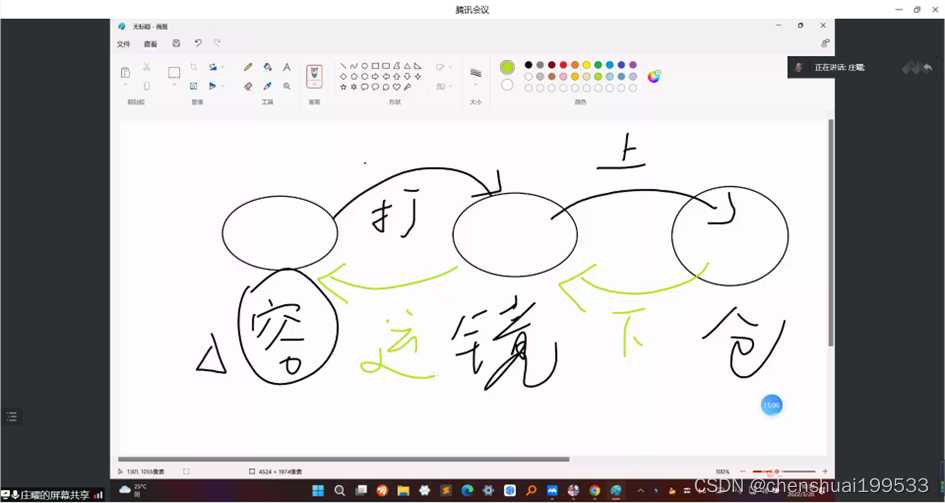
7,Docker三大核心组件
Docker 镜像 - Docker images
Docker 仓库 - Docker registeries
Docker 容器 - Docker containers
```bash
1,Docker仓库
用来保存镜像,可以理解为代码控制中的代码仓库。同样的,Docker仓库
也有公有和私有的概念。
公有的Docker仓库名字是 Docker Hub。Docker Hub提供了庞大的镜像
集合供使用。这些镜像可以是自己创建,或者在别人的镜像基础上创建。
Docker仓库是 Docker 的分发部分。
库:registry
公有库:
Docker-hub Daocloud ali 网易蜂巢
私有库:
公司内部使用(自己部署)
分类:
操作系统名称 centos ubuntu
应用名称 nginx tomcat mysql
Tag:表示镜像版本
2,Docker镜像
Docker镜像是 Docker 容器运行时的只读模板,每一个镜像由一系列的层
(layers) 组成。
每一个镜像都可能依赖于由一个或多个下层的组成的另一个镜像。下层那个
镜像是上层镜像的父镜像。
镜像名称:
仓库名称+镜像分类+tag名称(镜像版本)
完整镜像名称:
docker.io/nginx:v1
docker.io/nginx:latest
daocloud.io/centos:6
镜像ID:
64位的id号
基础镜像:
一个没有任何父镜像的镜像,谓之基础镜像。
注意:
Registry中镜像是通过Repository来组织的,而每个Repository又
包含了若干个Image。Registry包含一个或多个Repository
Docker 容器
Docker 容器和文件夹很类似,一个Docker容器包含了所有的某个应用
运行所需要的环境。每一个 Docker 容器都是从 Docker 镜像创建的
。Docker容器可以运行、开始、停止、移动和删除。每一个Docker容器
都是独立和安全的应用平台,Docker 容器是 Docker 的运行部分。
二,容器安装部署
1,删除已安装的Docker
(注意:这个是可选项,如果系统中存在那么我们就删除)
[root@xingdian ~]# yum remove docker \
docker-client \
docker-client-latest \
docker-common \
docker-latest \
docker-latest-logrotate \
docker-logrotate \
docker-selinux \
docker-engine-selinux \
docker-engine
2,安装并配置阿里云Docker Yum源
[root@docker-compose ~]# wget https://mirrors.aliyun.com/docker-ce/linux/centos/docker-ce.repo
[root@docker-compose ~]# mv docker-ce.repo /etc/yum.repos.d/
[root@docker-compose ~]# yum -y install docker-ce
[root@docker-compose ~]# systemctl start docker-ce && systemctl enable docker
[root@docker-compose ~]# docker -v
Docker version 20.10.16, build aa7e414
3,查看docker运行状态:
[root@xingdian ~]# docker info
4,找到daocloud下载tomcat镜像
https://dashboard.daocloud.io/packages/47f127d0-8f1d-4f91-9647-739cf3146a04
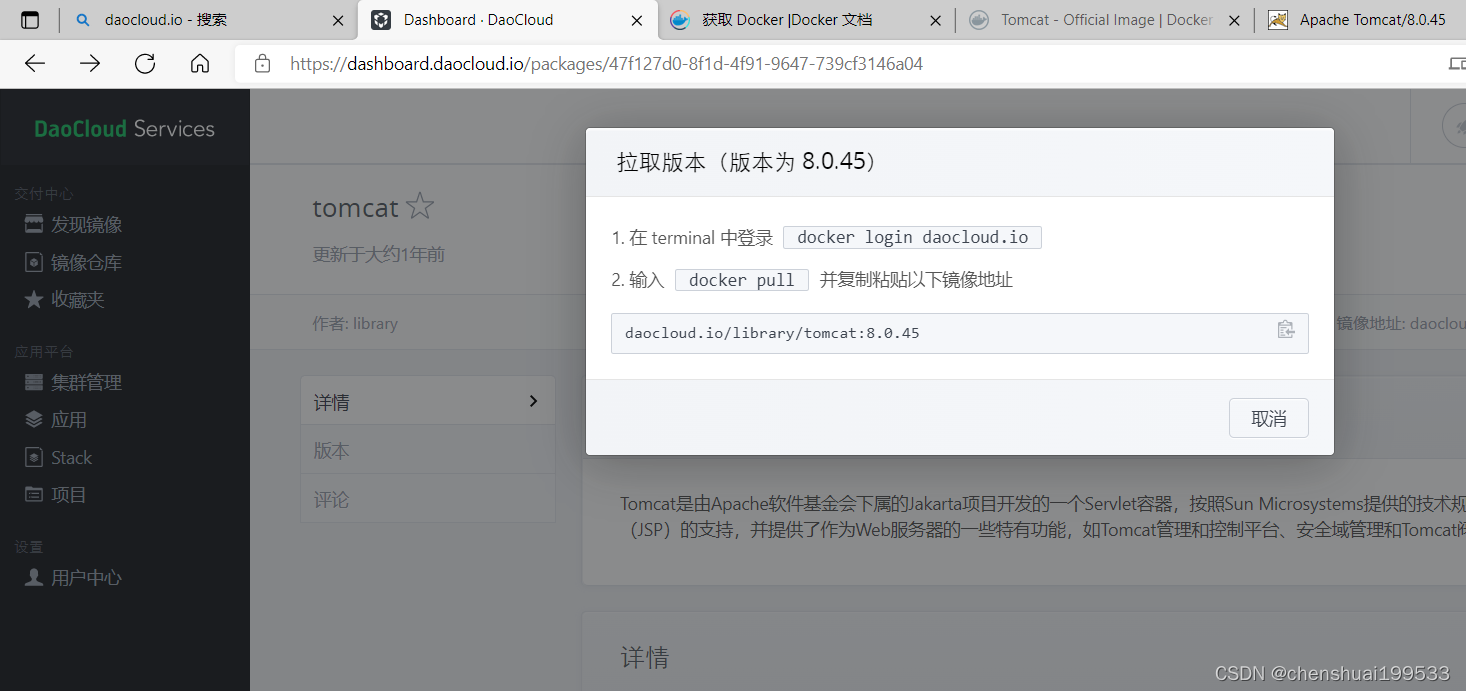
[root@xingdian ~]# docker pull daocloud.io/library/tomcat:8.0.45
5,启动tomcat,8080端口跳转80
[root@localhost ~]#docker run -itd -p 80:8080 daocloud.io/library/tomcat:8.0.45
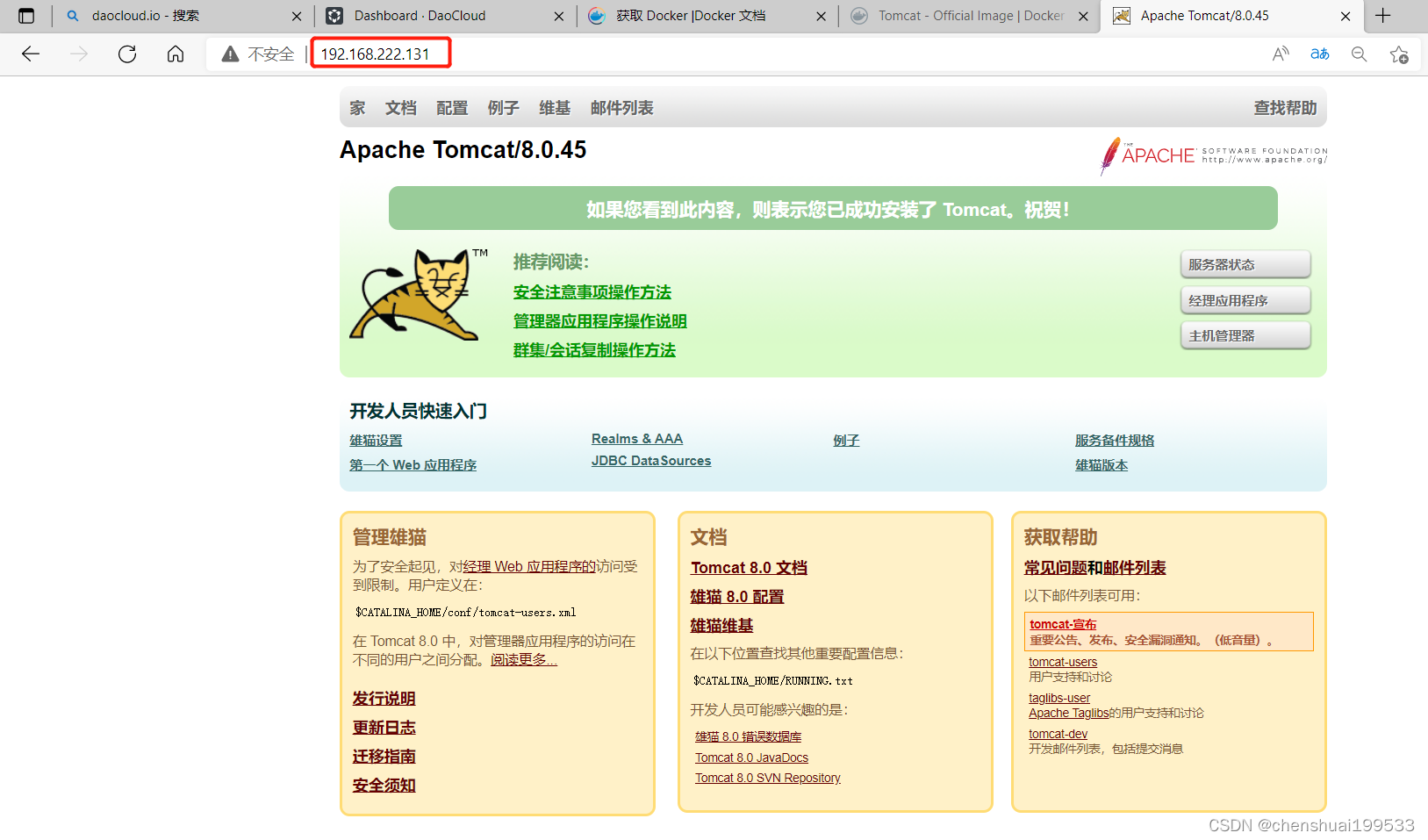
三,国内镜像仓库的使用(道云)
国内镜像站(道云)
https://www.daocloud.io
可以在网站上直接部署,不用手动命令执行了,了解一下
。
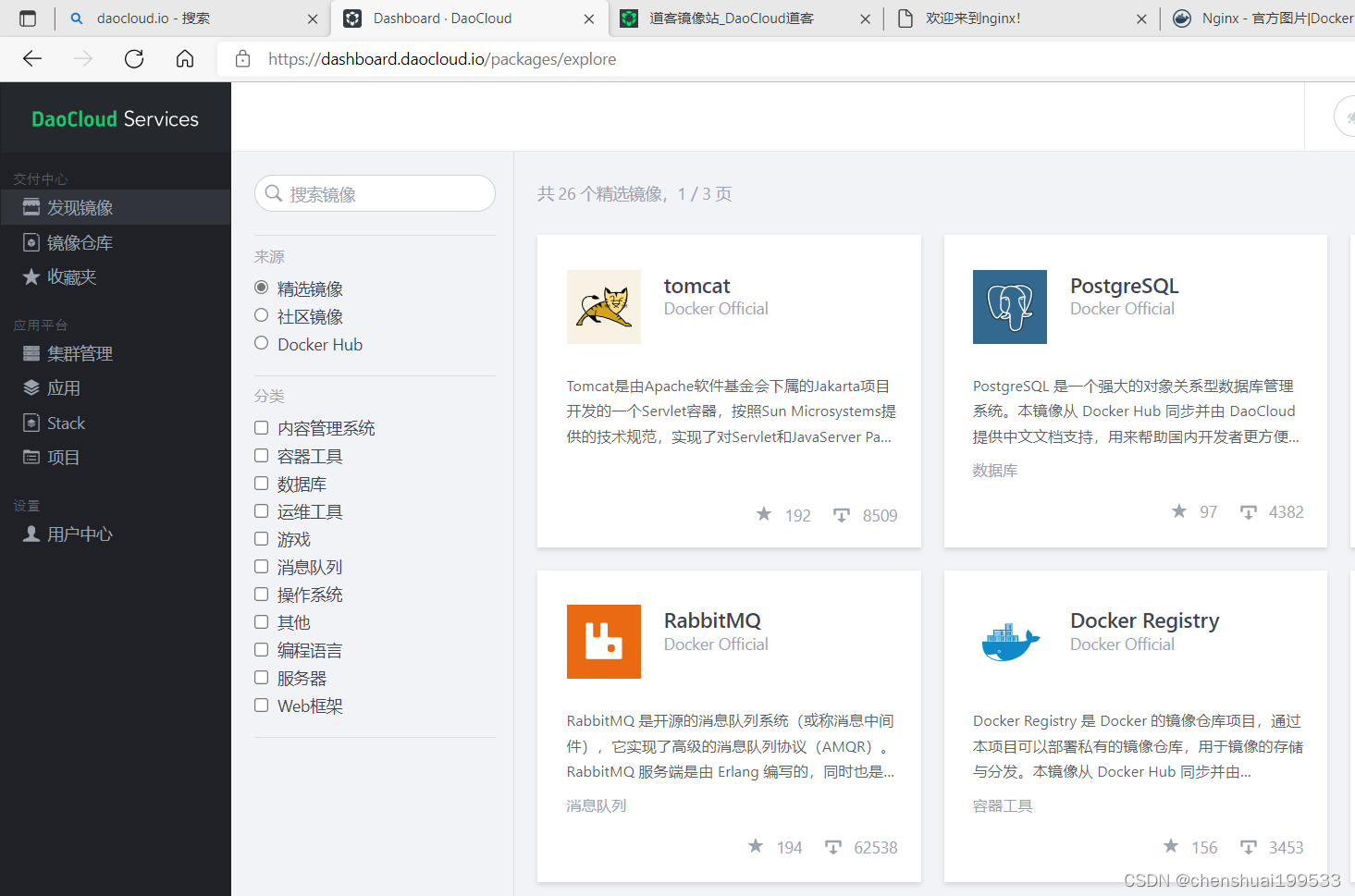
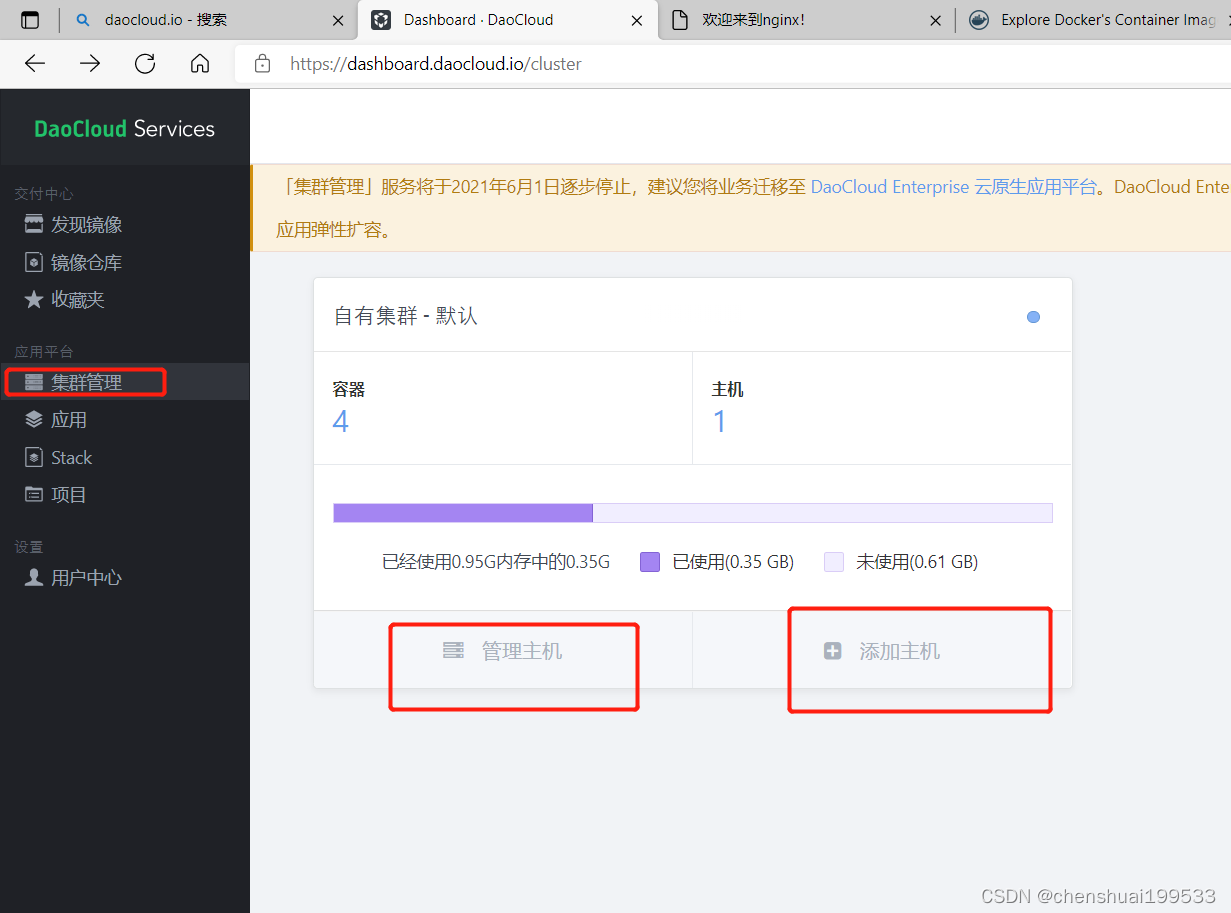
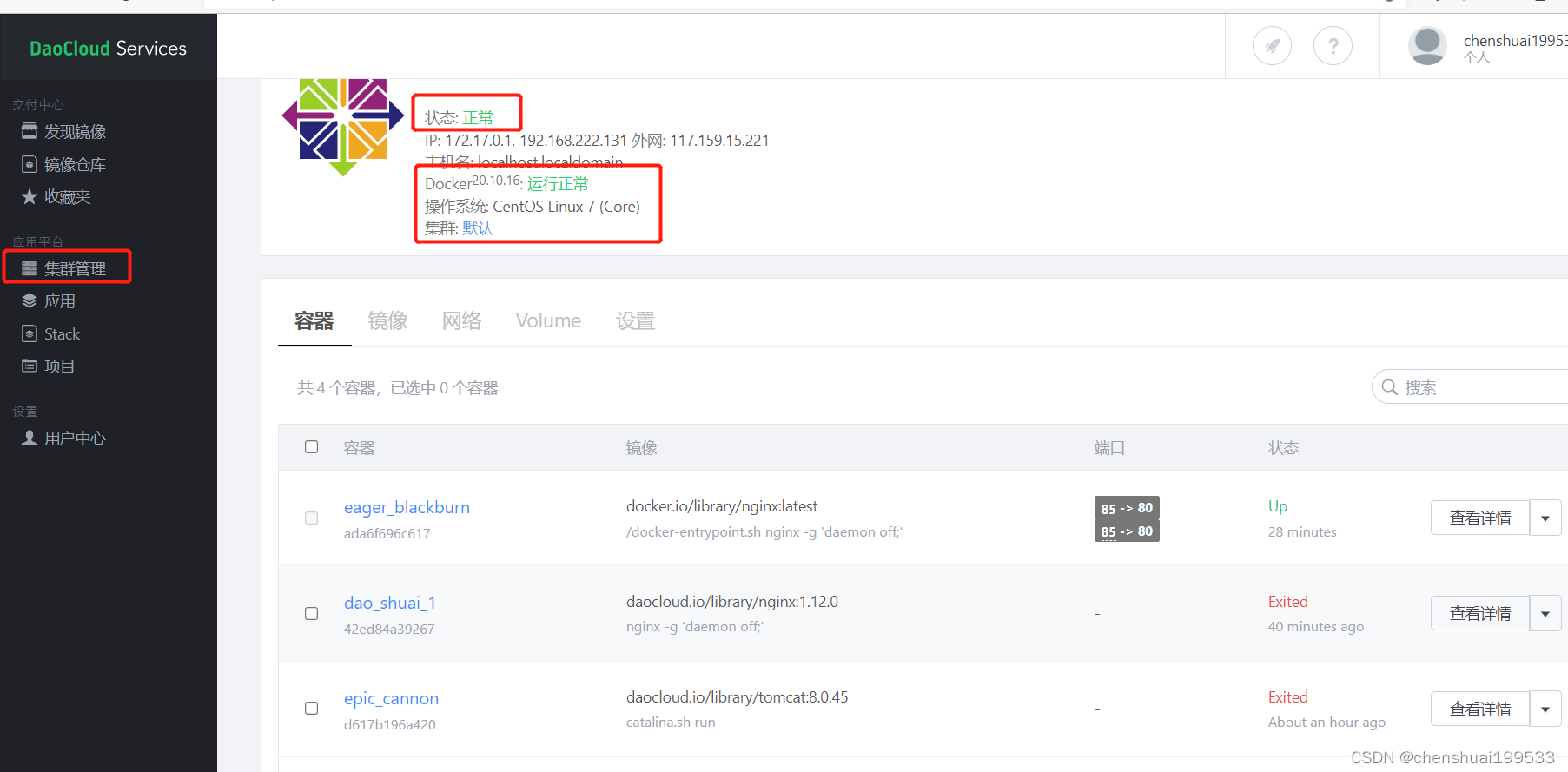
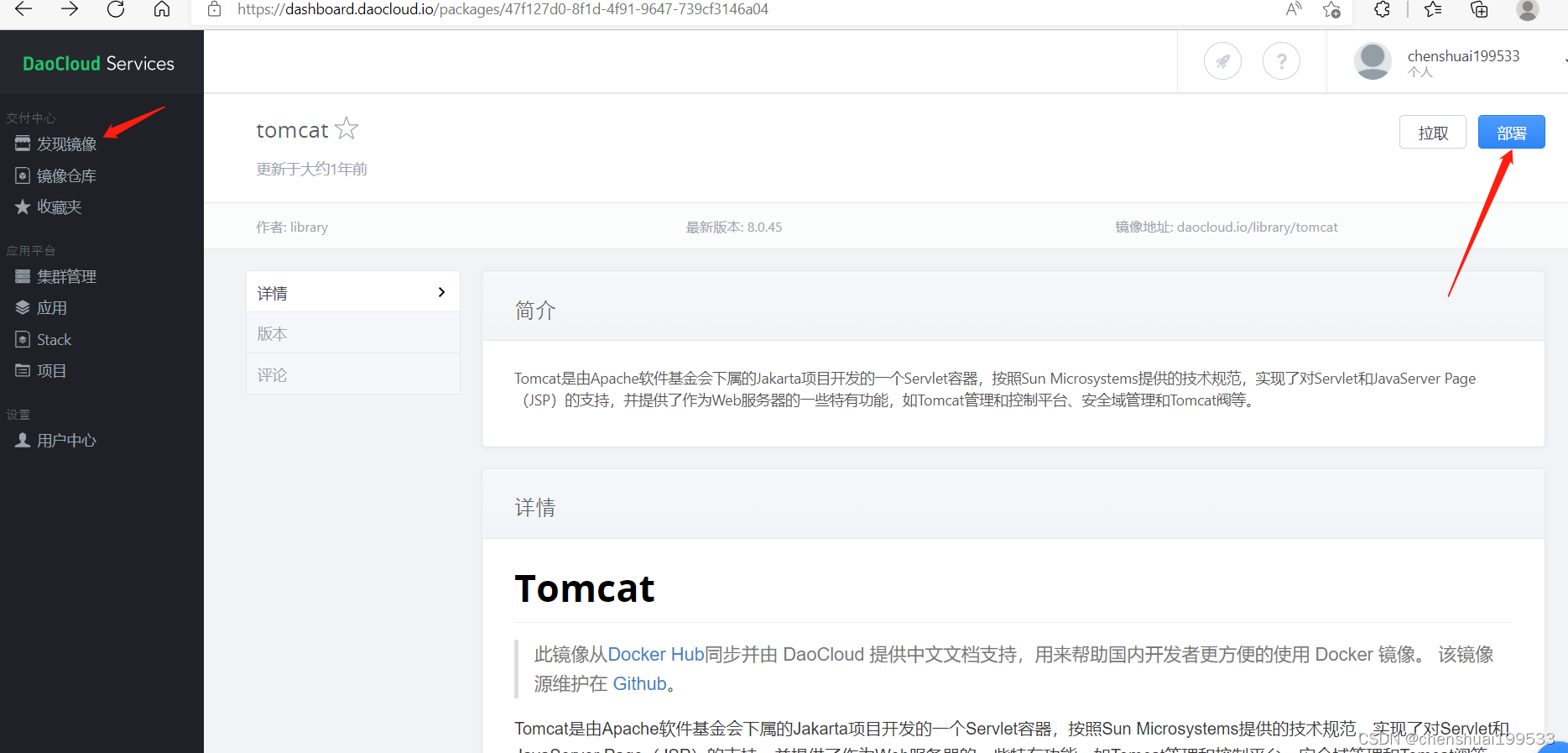
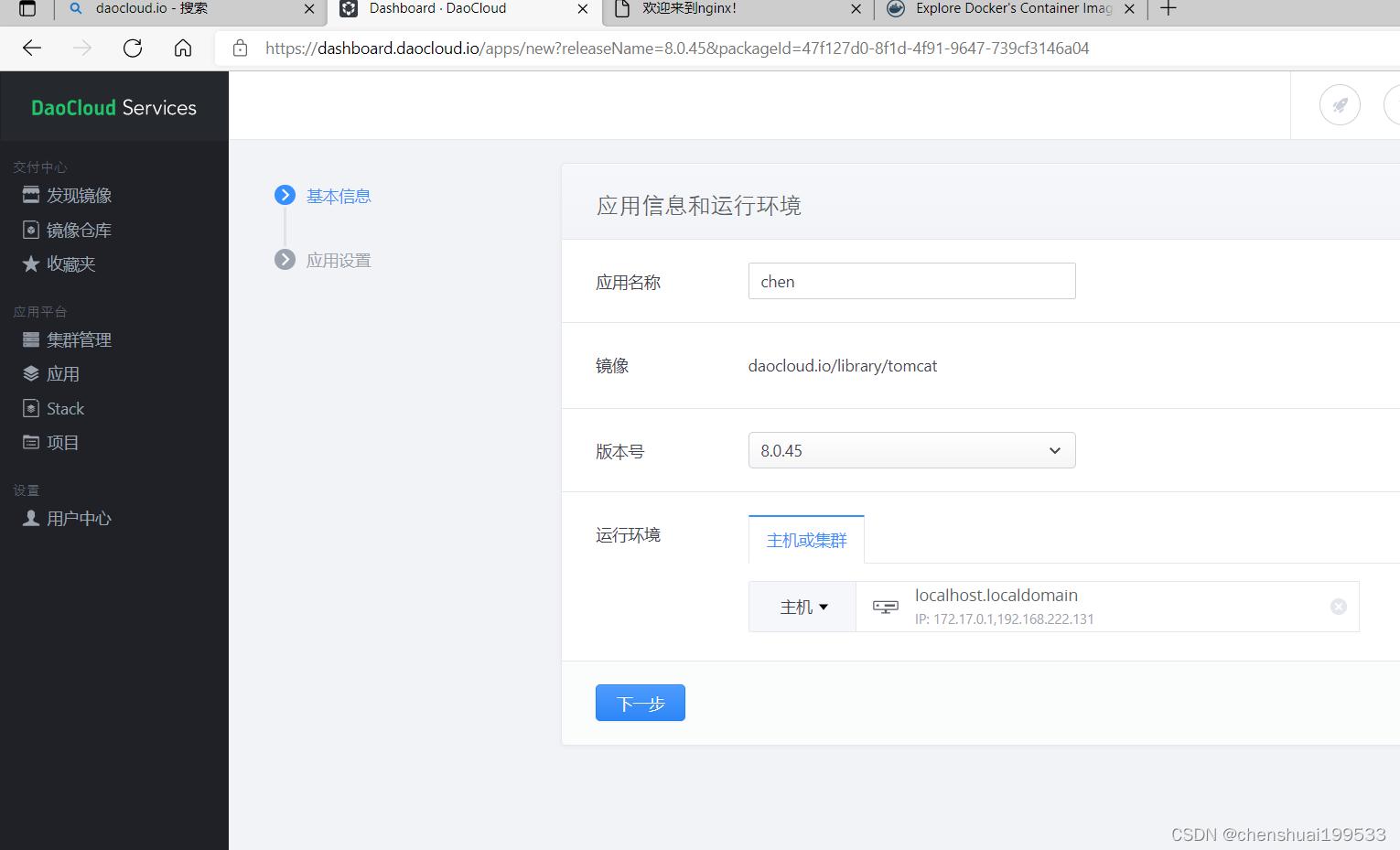
镜像加速器(加快下载镜像速度)
[root@localhost ~]#curl -sSL https://get.daocloud.io/daotools/set_mirror.sh | sh -s http://f1361db2.m.daocloud.io
[root@localhost ~]#systemctl restart docker
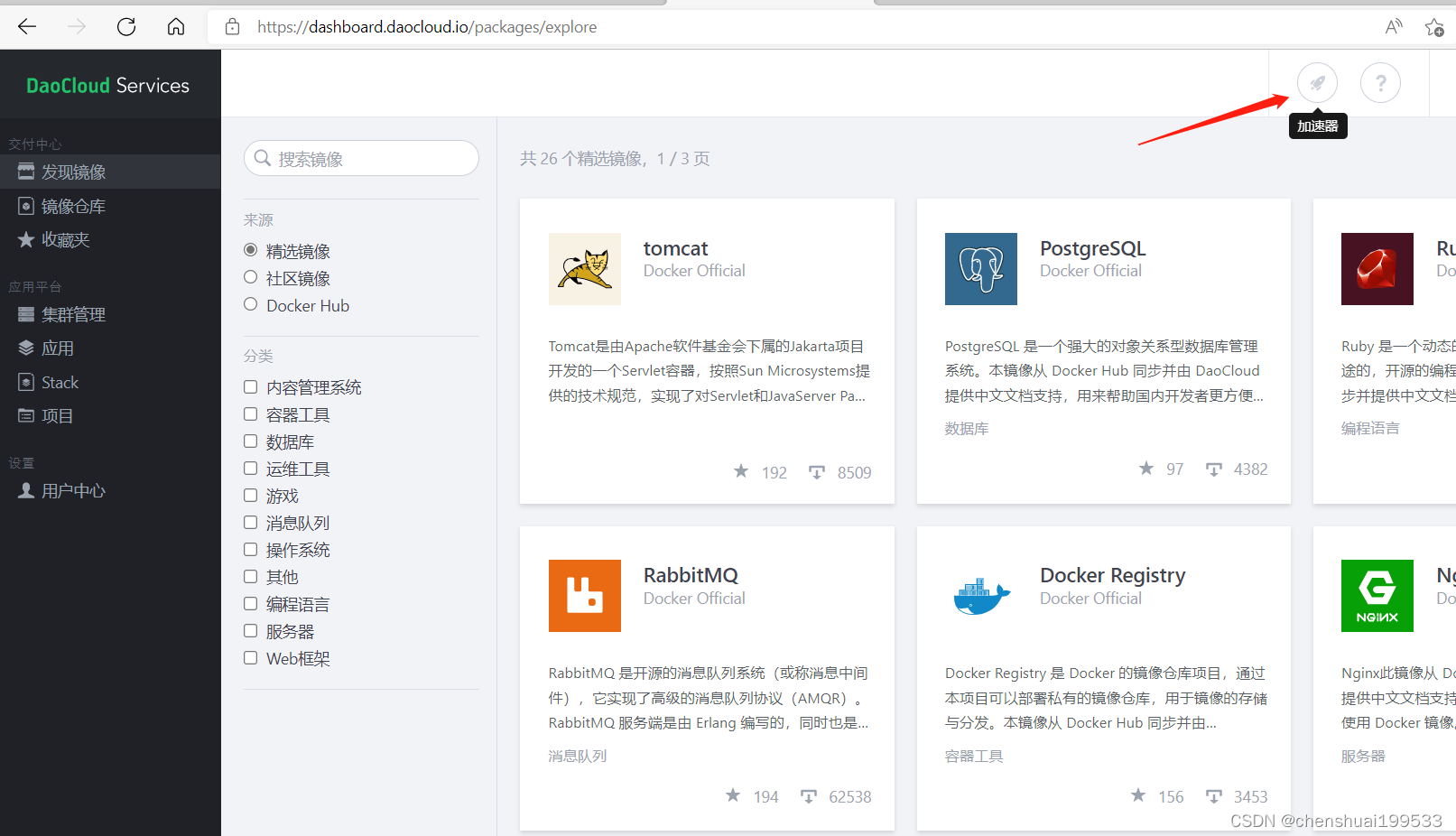
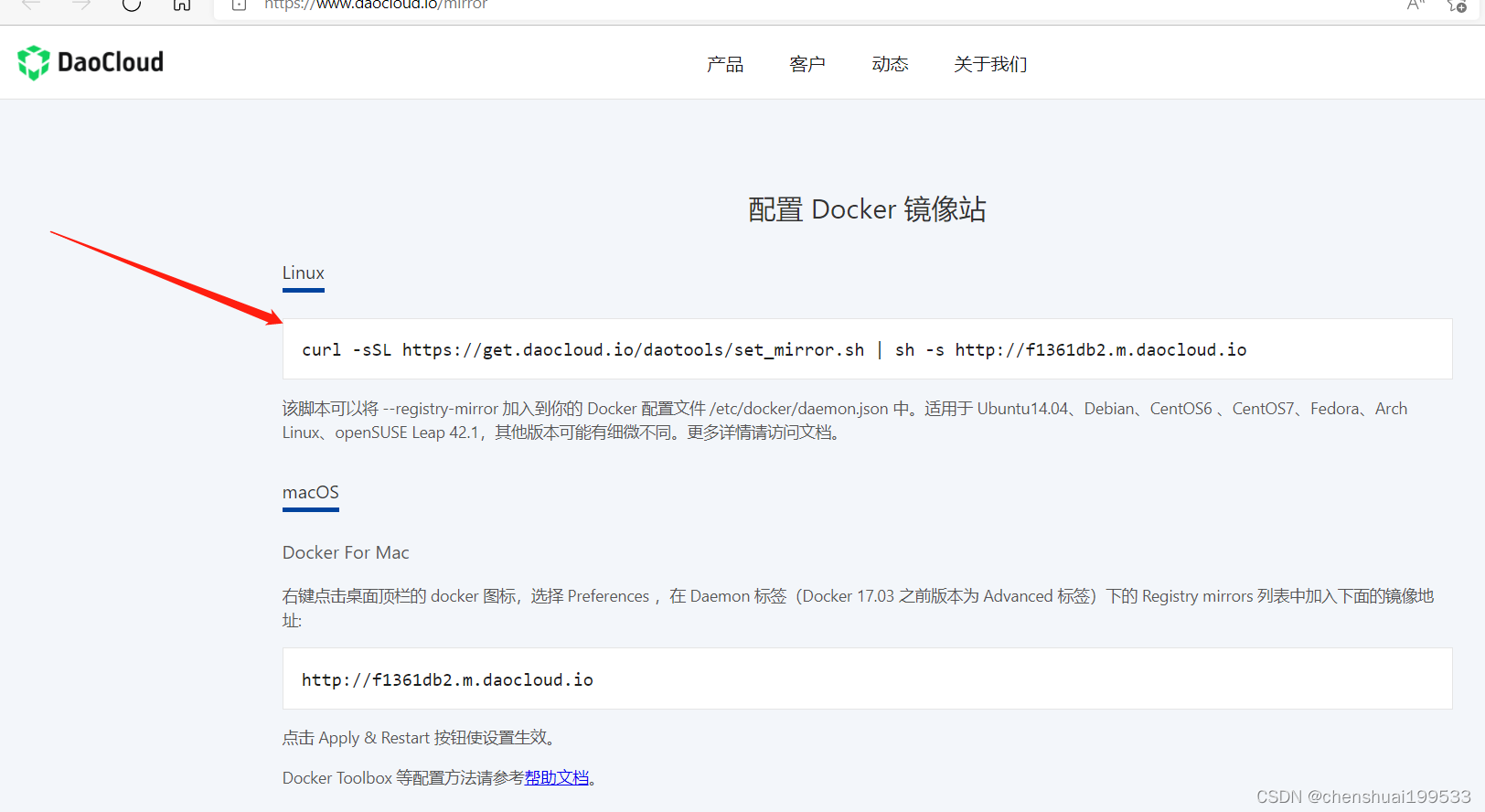
四,国外镜像站(hub.docker.com)
https://hub.docker.com
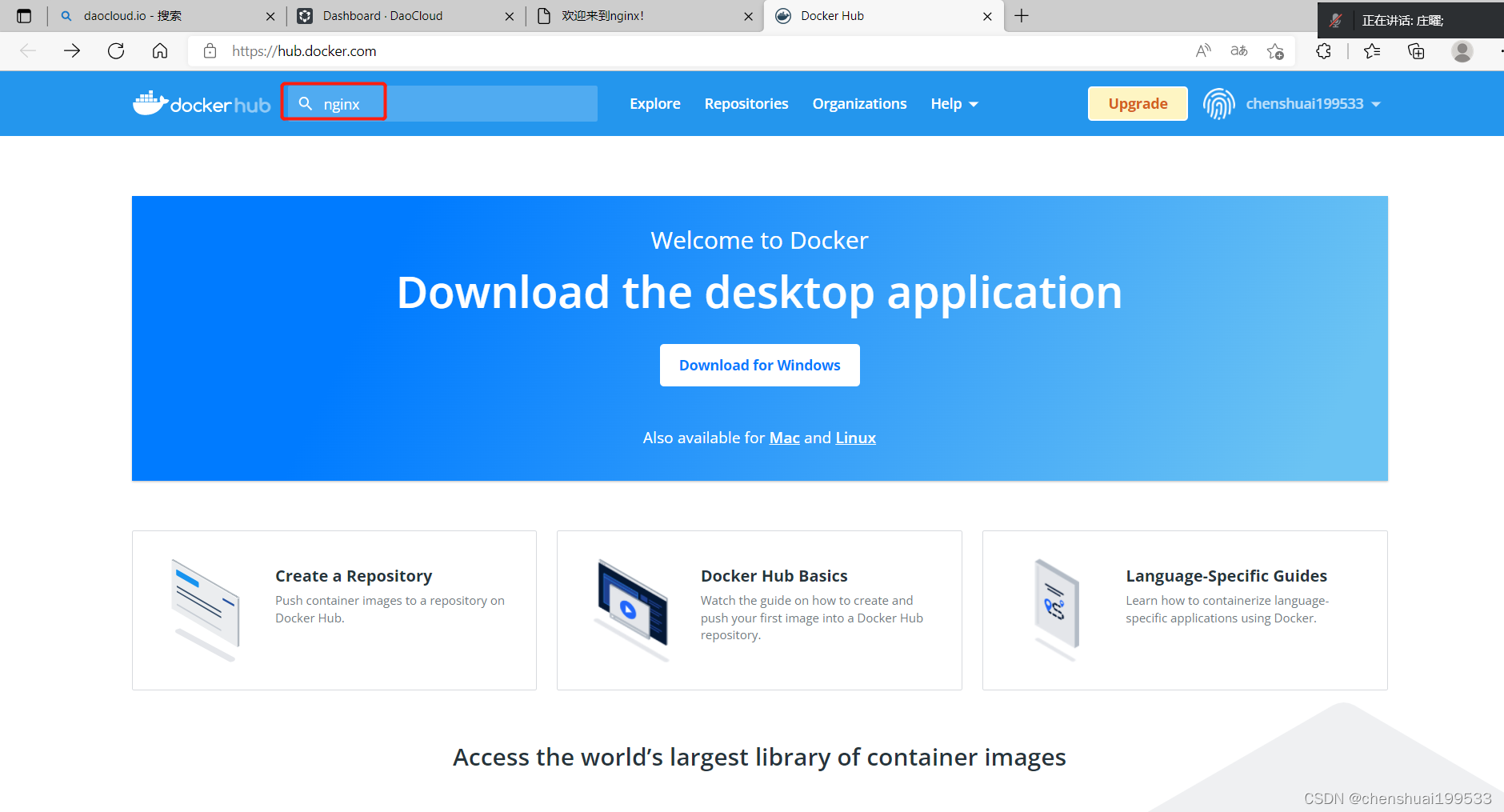
五,docker的基本使用
1,登陆登出Docker
默认是国内下载
登录的话国外的,要先注册国外Docker Hub账号
[root@localhost ~]# docker login
Login with your Docker ID to push and pull images from Docker Hub. If you don't have a Docker ID, head over to https://hub.docker.com to create one.
Username:
[root@localhost ~]# docker logout
Removing login credentials for https://index.docker.io/v1/
2,查看docker基本信息(了解)
[root@localhost ~]# docker info
Client:
Context: default
Debug Mode: false
Plugins:
app: Docker App (Docker Inc., v0.9.1-beta3)
buildx: Docker Buildx (Docker Inc., v0.8.2-docker)
scan: Docker Scan (Docker Inc., v0.17.0)
Server:
Containers: 4
Running: 2
Paused: 0
Stopped: 2
Images: 4
Server Version: 20.10.16
Storage Driver: overlay2
Backing Filesystem: xfs
Supports d_type: true
Native Overlay Diff: true
userxattr: false
Logging Driver: json-file
Cgroup Driver: cgroupfs
Cgroup Version: 1
Plugins:
Volume: local
Network: bridge host ipvlan macvlan null overlay
Log: awslogs fluentd gcplogs gelf journald json-file local logentries splunk syslog
Swarm: inactive
Runtimes: io.containerd.runc.v2 io.containerd.runtime.v1.linux runc
Default Runtime: runc
Init Binary: docker-init
containerd version: 212e8b6fa2f44b9c21b2798135fc6fb7c53efc16
runc version: v1.1.1-0-g52de29d
init version: de40ad0
Security Options:
seccomp
Profile: default
Kernel Version: 3.10.0-693.el7.x86_64
Operating System: CentOS Linux 7 (Core)
OSType: linux
Architecture: x86_64
CPUs: 1
Total Memory: 976.3MiB
Name: localhost.localdomain
ID: A36T:BWP6:FHCW:UWTX:6EVU:YU7Q:RMC4:HANW:SHQT:HFNE:XAUE:M7R7
Docker Root Dir: /var/lib/docker
Debug Mode: false
Registry: https://index.docker.io/v1/
Labels:
Experimental: false
Insecure Registries:
127.0.0.0/8
Registry Mirrors:
http://f1361db2.m.daocloud.io/
Live Restore Enabled: false
WARNING: bridge-nf-call-iptables is disabled
WARNING: bridge-nf-call-ip6tables is disabled
3,docker帮助手册
[root@localhost ~]# docker --help
Usage: docker [OPTIONS] COMMAND
A self-sufficient runtime for containers
Options:
--config string Location of client config files (default
"/root/.docker")
-c, --context string Name of the context to use to connect to
the daemon (overrides DOCKER_HOST env var
and default context set with "docker
context use")
-D, --debug Enable debug mode
-H, --host list Daemon socket(s) to connect to
-l, --log-level string Set the logging level
("debug"|"info"|"warn"|"error"|"fatal")
(default "info")
--tls Use TLS; implied by --tlsverify
--tlscacert string Trust certs signed only by this CA (default
"/root/.docker/ca.pem")
--tlscert string Path to TLS certificate file (default
"/root/.docker/cert.pem")
--tlskey string Path to TLS key file (default
"/root/.docker/key.pem")
--tlsverify Use TLS and verify the remote
-v, --version Print version information and quit
Management Commands:
app* Docker App (Docker Inc., v0.9.1-beta3)
builder Manage builds
buildx* Docker Buildx (Docker Inc., v0.8.2-docker)
config Manage Docker configs
container Manage containers
context Manage contexts
image Manage images
manifest Manage Docker image manifests and manifest lists
network Manage networks
node Manage Swarm nodes
plugin Manage plugins
scan* Docker Scan (Docker Inc., v0.17.0)
secret Manage Docker secrets
service Manage services
stack Manage Docker stacks
swarm Manage Swarm
system Manage Docker
trust Manage trust on Docker images
volume Manage volumes
Commands:
attach Attach local standard input, output, and error streams to a running container
build Build an image from a Dockerfile
commit Create a new image from a container's changes
cp Copy files/folders between a container and the local filesystem
create Create a new container
diff Inspect changes to files or directories on a container's filesystem
events Get real time events from the server
exec Run a command in a running container
export Export a container's filesystem as a tar archive
history Show the history of an image
images List images
import Import the contents from a tarball to create a filesystem image
info Display system-wide information
inspect Return low-level information on Docker objects
kill Kill one or more running containers
load Load an image from a tar archive or STDIN
login Log in to a Docker registry
logout Log out from a Docker registry
logs Fetch the logs of a container
pause Pause all processes within one or more containers
port List port mappings or a specific mapping for the container
ps List containers
pull Pull an image or a repository from a registry
push Push an image or a repository to a registry
rename Rename a container
restart Restart one or more containers
rm Remove one or more containers
rmi Remove one or more images
run Run a command in a new container
save Save one or more images to a tar archive (streamed to STDOUT by default)
search Search the Docker Hub for images
start Start one or more stopped containers
stats Display a live stream of container(s) resource usage statistics
stop Stop one or more running containers
tag Create a tag TARGET_IMAGE that refers to SOURCE_IMAGE
top Display the running processes of a container
unpause Unpause all processes within one or more containers
update Update configuration of one or more containers
version Show the Docker version information
wait Block until one or more containers stop, then print their exit codes
Run 'docker COMMAND --help' for more information on a command.
To get more help with docker, check out our guides at https://docs.docker.com/go/guides/
4,docker常用的命令(重点)
1,查看本地镜像
[root@localhost ~]# docker images
REPOSITORY TAG IMAGE ID CREATED SIZE
nginx latest de2543b9436b 8 days ago 142MB
daocloud.io/library/tomcat 8.0.45 fa6ad595ba45 4 years ago 357MB
daocloud.io/library/nginx 1.12.0 313ec0a602bc 4 years ago 107MB
daocloud.io/daocloud/daocloud-toolset latest bbdc71e950ea 5 years ago 147MB
注意:第一列是仓库,第二列是版本,第三列是镜像id,第四列是创建时间,第五列是镜像大小。
2,删除容器
[root@localhost ~]# docker ps -a
CONTAINER ID IMAGE COMMAND CREATED STATUS PORTS NAMES
3682248d5d02 nginx "/docker-entrypoint.…" 39 minutes ago Up 39 minutes 0.0.0.0:67->80/tcp, :::67->80/tcp haha
bcfebb0a7ca2 nginx "/docker-entrypoint.…" 46 minutes ago Up 46 minutes 0.0.0.0:66->80/tcp, :::66->80/tcp chen
35b50e63331a nginx "/docker-entrypoint.…" 2 hours ago Exited (0) 2 hours ago web
1340ebadaf17 nginx "/docker-entrypoint.…" 3 hours ago Exited (0) 2 hours ago chenge
3e555de8792e nginx "/docker-entrypoint.…" 3 hours ago Exited (0) 2 hours ago elegant_hodgkin
ada6f696c617 nginx:latest "/docker-entrypoint.…" 5 hours ago Exited (0) 2 hours ago eager_blackburn
42ed84a39267 313ec0a602bc "nginx -g 'daemon of…" 5 hours ago Exited (0) 5 hours ago dao_shuai_1
d617b196a420 daocloud.io/library/tomcat:8.0.45 "catalina.sh run" 8 hours ago Exited (143) 5 hours ago epic_cannon
8c8d66ac5f9f daocloud.io/library/tomcat:8.0.45 "catalina.sh run" 8 hours ago Exited (143) 2 hours ago quirky_rosalind
[root@localhost ~]# docker rm chenge 删除容器chenge
chenge
[root@localhost ~]# docker rm haha chen web 删除容器
haha
chen
web
所有的容器删除后,再删除镜像
[root@localhost ~]# docker rmi nginx:latest --force
i是给一个结果,--force是强制删除
停止容器才能删除容器
删除容器docker rm 容器名或则id
删除镜像docker rmi 容器名或则id --force
3,停止和启动所有运行的镜像
[root@localhost ~]#docker ps -a -q 查看所有镜像的id
3682248d5d02
bcfebb0a7ca2
35b50e63331a
3e555de8792e
ada6f696c617
42ed84a39267
[root@localhost ~]#docker stop `docker ps -a -q`
[root@localhost ~]#docker start `docker ps -a -q`
4,运行nginx镜像
[root@localhost ~]#docker run -itd nginx -itd是后台运行
[root@localhost ~]#docker run -itd --name chen --hostname nginx -p 82:80 -v /mnt:/mnt nginx
注意:
run是运行
-itd是非交互模式后台运行容器
--name 指定容器的名字
--hostname 指定容器的主机名,可以登录容器的时候看到
-p指端口映射跳转,格式为:主机(宿主)端口:容器端口,
-v文件映射,格式为:主机目录:容器目录,类似于nfs共享存储
5,登录容器chen,可以看到容器的主机名为nginx
[root@localhost ~]# docker exec -it chen /bin/bash
root@nginx:/# ls
bin boot dev docker-entrypoint.d docker-entrypoint.sh etc home lib lib64 media mnt opt proc root run sbin srv sys tmp usr var
本地文件复制到容器中
[root@localhost ~]# mkdir /root/1234
[root@localhost ~]# docker cp 1234 chen1:/root
root@nginx:/# ls /root
1234
将容器里面的文件复制到本地
[root@localhost ~]# docker cp chen1:/root/haha.txt /root
[root@localhost ~]# ls
1111 1234 anaconda-ks.cfg haha.txt
6,下载镜像
作者: library
最新版本: latest
镜像地址: daocloud.io/library/rabbitmq
从daocloud下载tomcat镜像,可以选择版本
方法一:
[root@localhost ~]#docker pull daocloud.io/library/tomcat:8.0.45
方法二:
先下载国内的ngin镜像
[root@localhost ~]# docker pull nginx
Using default tag: latest
latest: Pulling from library/nginx
214ca5fb9032: Already exists
66eec13bb714: Already exists
17cb812420e3: Already exists
56fbf79cae7a: Already exists
c4547ad15a20: Already exists
d31373136b98: Already exists
Digest: sha256:2d17cc4981bf1e22a87ef3b3dd20fbb72c3868738e3f307662eb40e2630d4320
Status: Downloaded newer image for nginx:latest
docker.io/library/nginx:latest
然后再去运行容器
[root@localhost ~]# docker run -itd --name chen1 --hostname nginx -p 81:80 -v /mnt:/mnt nginx
8c46215b836ee1c23c74ed5c38996b1a7d97ed397ee886f36f865b711f8d3cfc
--cidfile生成一个存放uuid的文件
[root@localhost ~]# docker run -itd --name nginx --cidfile=/root/uuid.txt nginx
[root@localhost ~]# ls
uuid.txt
查看镜像详情:
[root@localhost ~]# docker inspect nginx
5,拓展理解
namespace 空间隔离
名字空间是 Linux 内核一个强大的特性。每个容器都有自己单独的
名字空间,运行在其中的应用都像是在独立的操作系统中运行一样
名字空间保证了容器之间彼此互不影响。
cgroup 资源限制
cgroup是control group的简称,它为Linux内核提供了一种任务聚集
和划分的机制,通过一组参数集合将一些任务组织成一个或多个子系统。
rootfs 文件系统(了解)























 538
538











 被折叠的 条评论
为什么被折叠?
被折叠的 条评论
为什么被折叠?










